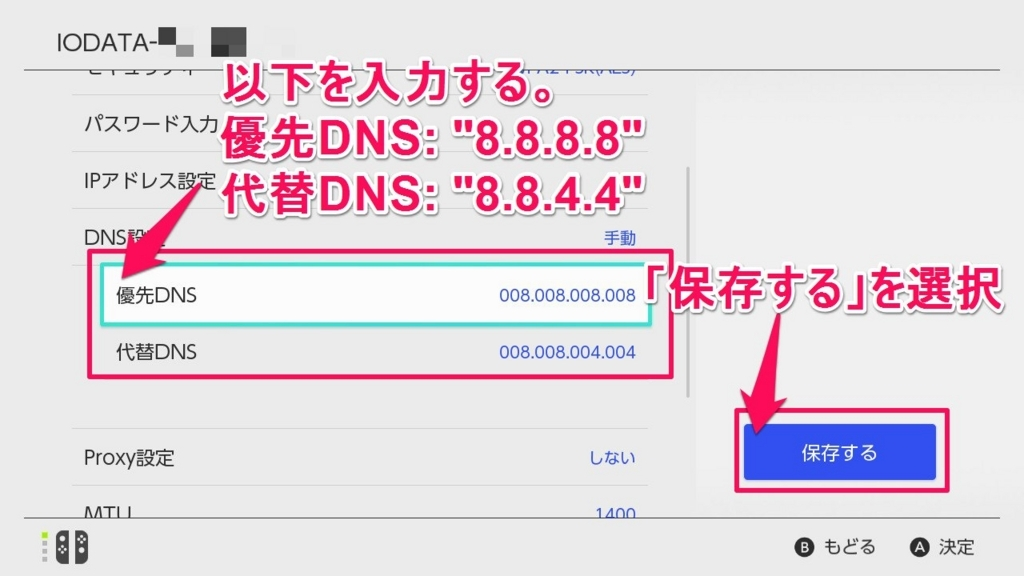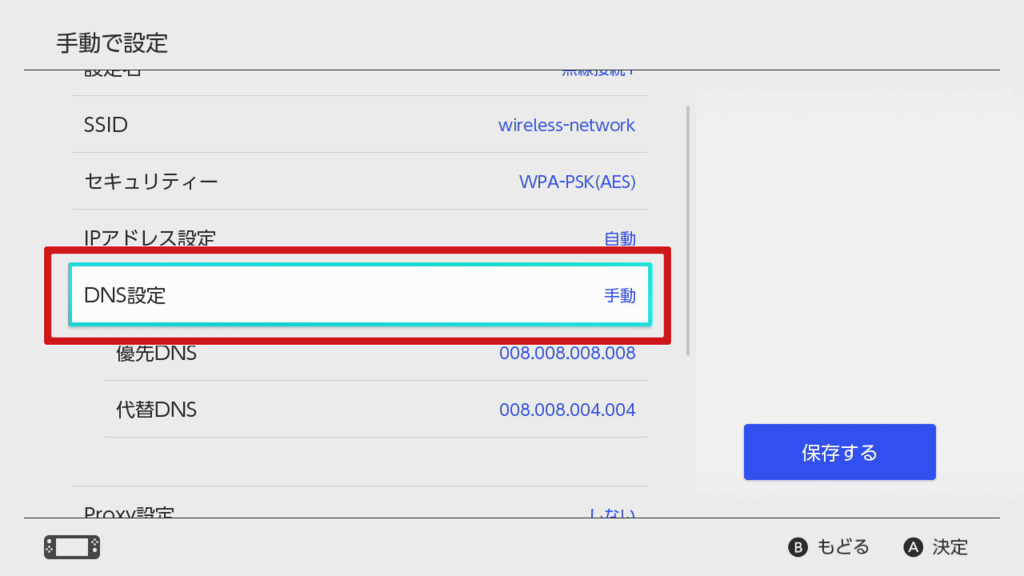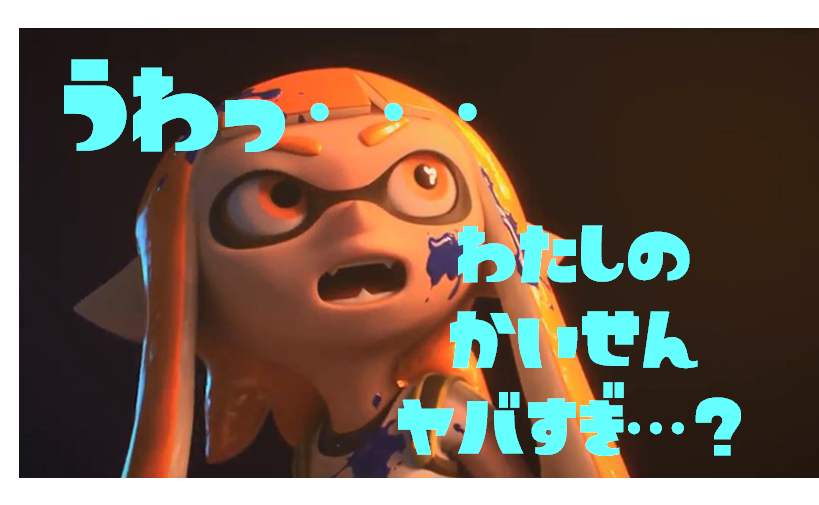
Nintendo Switchのハード機で満を持してリリースされたスマッシュブラザーズSP(以下、スマブラ)。
もう既にやりこんで全キャラ出した方は多いかと思いますが、スマブラのオンライン対戦環境、つまり「ネット回線の対策」は万全ですか?今回の記事ではスマブラのオンライン対戦環境を最適化するITノウハウをまとめました。
まず結論から先に言うと、
①【必須】2Gbps帯域の回線(NURO 光
![]() または auひかり
または auひかり
![]() )
)
②【必須】有線接続(Switch用アダプタ+LANケーブル)
③【任意】ネットワーク設定の最適化(MTU&DNS)
の対策でサクサク快適プレイになります。詳しいことは記事本編で。是非お試しあれ。
↓NURO光(推奨)
→スマブラやるなら絶対にNURO光がいいと思う(断言)。
【原因】回線落ち&通信エラーはナゼ起こる?


スマブラに夢中になればなるほど、回線落ちや通信エラーのショックは大きいものです。
こんなひとり言で事態が収集できればぜんぜんいい方というか、不条理な通信エラーは得てしてスマブラー達のコントローラーを破壊する運命にあることを歴史は物語っています。

今回の記事はあなたの大切なコントローラーを守りたい、そんな気持ちで書きました。
さて、スマブラなどNintendo Switchのゲームソフトにおいてオンライン対戦の回線落ちやラグの原因は大きく以下の3つがあげられます。
オンライン対戦トラブルの3大原因
- 原因1: ネット回線の通信帯域が十分に確保できていないから
- 原因2: Switch本体のネット接続が有線接続になっていないから(Wi-Fi NG)
- 原因3: Switch本体の通信設定(MTU,DNS)がネット回線に最適化されていないから
NURO光(推奨)
原因1:ネット回線の通信帯域が十分に確保できていないから
オンライン対戦中に回線落ちが頻発する最大の原因は、ずばりネット回線の通信帯域が十分に確保できていないからです。
通信帯域とはなにかというと「ネット回線が一度に通せるデータ容量(サイズ)」のことでして、この容量が大きければ大きいほど高速な通信が可能になります。なお、この通信帯域は通常「Mbps※」の単位で表します。
※Mbps=Mega byte per second(1秒間に伝送可能なデータ容量)
「良回線/悪回線」はこの通信帯域の確保能力によって分類することができ、良回線ほど昼夜関係なく定常的に高いパフォーマンス(Mbps)を発揮することができます。
【診断】ネット回線の通信帯域チェック!スマブラのオンライン対戦は「30Mbps」以上が推奨です
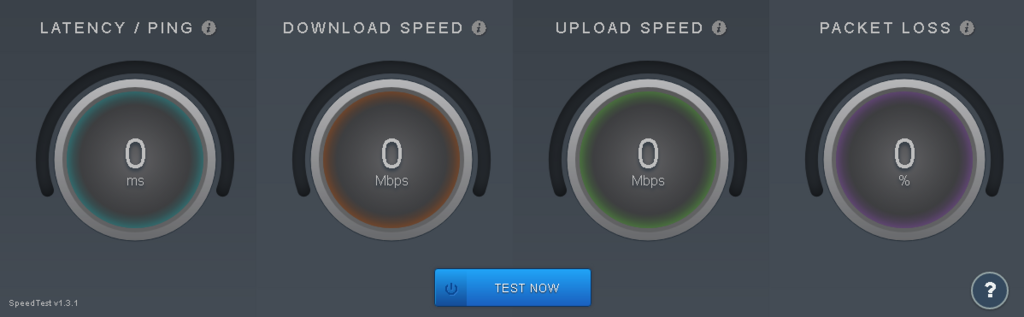
今お使いのネット回線が十分な通信帯域を持っているかどうかを診断するには、ご自宅内のパソコンから以下の速度測定サイトにアクセスすることで可能です。
回線のパフォーマンスを正しく見極めるため、スマブラ利用者が多い夜20時~翌2時の間に速度測定を行うことを推奨します。
速度測定サイト>>Sourceforge Speedtest(※夜20時~翌2時 計測推奨)
この速度測定サイトは英語のみで提供されていますが、今回は「DOWNLOAD SPEED」の項目をチェックしておけばOKです。
▼「DOWNLOAD SPEED」をチェック。結果が出るまでじっと我慢・・・。
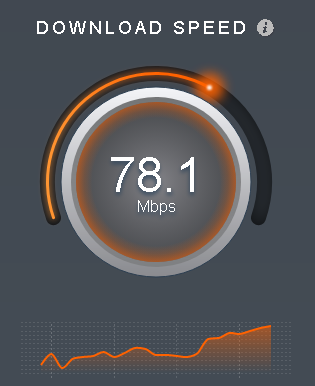
・・・
・・・
・・・
結果はいかがでしたでしょうか?
「DOWNLOAD SPEED」の数値目安は以下を参考にしてください。
実測値「101Mbps以上」:超安心
実測値「30Mbps~100Mbps」:問題なし
実測値「10Mbps~29Mbps」:少し不安
実測値「1Mbps~9Mbps」:ゲームするってレヴェルじゃねぇ
この目安の通り、Nintendo Switchにおいてラグなしエラーなしで快適にオンライン対戦プレイをしたい場合は「最低30Mbps以上」の通信速度を保った状態にしておくことが非常に重要です。
スコアが30Mbpsを下回りはじめると、
- 回線落ち・通信エラー
- キャラクターモーションのタイムラグ
などの確率がグッと高まります。
あまりないケースかとは思いますが、スコアが1番下(一桁台のMbps)だった場合はかなりヤバめな回線を使っていると言えるでしょう。
もし一桁台のMbpsなら広帯域回線への切り替え(後述)をノータイムで検討することをお勧めします。解約、変更、待った無し。
上にも書きましたが「ゲームするってレヴェルねぇ」というレベルです。
参考>>【スマブラSP】対戦中の回線落ちやタイムラグの原因と通信速度の改善対策 - スマブラ回線研究所
原因2:Nintendo Switchのネット接続が有線接続になっていないから(Wi-Fi NG)
Nintendo Switchのネット接続において無線LAN接続利用している、つまりWi-Fiを使っていることが原因となるケースも多々あります。
可能な限り、有線接続をするように心がけましょう。
というのも、無線接続は今でこそ技術の進歩で安定性は以前より増してはきているものの、それでも有線接続と比べるとまだまだ遮蔽物や電波干渉(ノイズ)に対して弱いのが特徴です。
対して有線接続は物理的なシールド層保護の効果によりノイズに対しては圧倒的な強さを持つのが特徴です(上の画像の通り)。電波を発する家電製品が多い家庭内では抜群の安定感を発揮するでしょう。
Nintendo Switchは本体に標準搭載されているのが無線LAN(=IEEE 802.11 a/b/g/n/ac)だけなのでついついWi-Fi接続をそのまま利用している方は多いかと思いますが、数秒の切断(瞬断)でも命取りになるスマブラのようなオンライン対戦ゲームでは無線接続は圧倒的に不向きです。
・・・えっ。テザリングはどうかって?
テザリングはもちろん論外です。
スマホのテザリングは上述の光回線の設備ではなく携帯基地局の設備を使用するいわゆる「モバイル回線」であり、また違った次元で通信が安定しません。スマホのテザリングは決して使わないように。テザリングは対戦相手にも迷惑をかけます。
テザリング、だめ、ゼッタイ。
原因3:Nintendo Switchの通信設定(MTU,DNS)がネット回線に最適化されていないから
最後に、Nintendo Switchの通信設定(MTU,DNS)がネット回線に最適化されていないことによる通信不具合のケースもあります。
こちらは回線落ち現象というより、「ラグ(応答遅延)」の現象に影響することが多いです。
MTU(パケットサイズ)
Nintendo Switchの「MTU」のサイズは初期状態で1500が設定されていますが、フレッツ光の回線側は1454までのサイズしか受け付けていません。
このためパケットが回線内を通過できず、パケット分割のタイムロスによりパフォーマンスが低下します。
MTU(パケットサイズ)の技術的な説明については以下の記事を参考にしてください。
-

-
【MTU値】1500,1492,1454?モバイル回線や固定回線ごとのパケットサイズと通信最適化方法
モバイル回線や固定回線のMTU値(パケットサイズ)と通信最適化方法をまとめました。
DNS(アドレス変換機構)
通信相手の名前とIPアドレスを変換する機構である「DNS」も、初期設定状態のままだと混雑しがちなプロバイダ標準のDNSサーバーが使われるため、アドレス変換までのスピードがスローダウンし応答速度が遅くなる場合があります。
より高い信頼性と性能を持つDNSサーバーを手動でNintendo Switchに指定することで、応答速度をより安定化させることが可能です。
【対策】スマブラを快適にプレイするためのネット環境を手に入れよう
対策1:回線帯域の契約を「2Gbps以上」に切り替えよう(効果大)
いまお使いのネット回線の契約者名義がご家族や大家さんの場合は調整が難しいかもしれませんが、通信帯域が2Gbps以上の回線を使うようにしましょう。
やはり高いパフォーマンスを持つネット回線に切り替えるのが最高にして最善の処方箋です。
2018年現在における2Gbpsの帯域を持つアクセス回線(ネット回線のことです)を持つのは以下の2つです。
これらの回線は2Gbps以上の広帯域もさることながら、上述の「MTU値」がNURO光は1500、auひかりは1492となっています。
このためどちらの回線もフレッツ光回線(MTU値:1454)と比較して高い効率でパケットの伝送が可能となります。
ちなみにauひかりについてはテレビゲームのプロフェッショナル部門である「e-sports(プロゲーマー)」の世界でも広がりつつある回線です。
NURO光とauひかりのどちらを選ぶべきか?ですが、
を基準に選ぶと良いかと思います。
ちなみに我が家ではNURO光の方を使っています(プロゲーマーではないので…)。
-

-
【NURO光】速いと評判の通信速度はどのくらい?実測値を計測&グラフ化してみた
国内初の2Gbps回線「NURO光」の通信速度の実測値(平均)をグラフ化しました。
NURO光
↓NURO光のお申込みはこちら(推奨)
auひかり
↓auひかりのお申込みはこちら
対策2:Nintendo Switchを無線接続から「有線接続」に切り替えよう(効果小〜中)
回線を乗り換えたら、次のステップです。
有線LANアダプタを購入し、Nintendo Switchを有線接続に対応させましょう。
有線LANアダプタの接続により遮蔽物や電波干渉(ノイズ)への耐性が格段に向上するため、安定したオンライン対戦プレイができるようになります。
任天堂純正のアダプターは非常に高いので、サードパーティ製のものでも十分です。ちなみに僕は以下のロジテック製の機種を使っています。
Nintendo Swtich本体の背面ドック

有線LANアダプターのドライバソフトは本体に挿すだけでプラグ&プレイにより勝手に入るので、インストール作業は特に必要がありません。
対策3:Nintendo Switchの「パケットサイズ(MTU値)」と「アクセス経路(DNS)」を変更しよう(効果小)
Nintendo Switch本体のネットワーク設定を、以下の通り変更しましょう。
[設定]-[インターネット]-[インターネット設定]-[MTU]
Nintendo Switchから送出するデータパケットのサイズを調整します。
[設定]-[インターネット]-[インターネット設定]-[MTU]
- NURO光の場合:自動(そのまま)
- auひかりの場合:自動→1494
- フレッツ光の場合:自動→1454
[設定]-[インターネット]-[インターネット設定]-[DNS設定]
米法人「Google」が運営する超大規模DNSサーバーをDNSに設定します。
[設定]-[インターネット]-[インターネット設定]-[DNS設定]
- 優先DNS:8.8.8.8
- 代替DNS:8.8.4.4